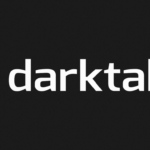Pinta é um aplicativo de edição, desenho e pintura de imagens com uma interface simples, mas poderosa. Neste tutorial, saiba como instalar o editor de imagens Pinta no Linux, usando pacotes Flatpak.
O Pinta possui uma ampla gama de ferramentas de desenho, incluindo: mão livre, retângulos, círculos e linhas. Além disso, ele também tem mais de 35 efeitos para aplicar às suas imagens e também tem a capacidade de criar camadas ilimitadas para ajudar a organizar sua criatividade, para ajudar a separar e agrupar elementos de sua imagem para edição fácil.
Tenha um excelente editor de imagens à sua disposição sempre que quiser. Basta seguir o tutorial abaixo e executar a instalação, de forma simples e rápida.
Instalando o editor Pinta no Ubuntu e derivados!
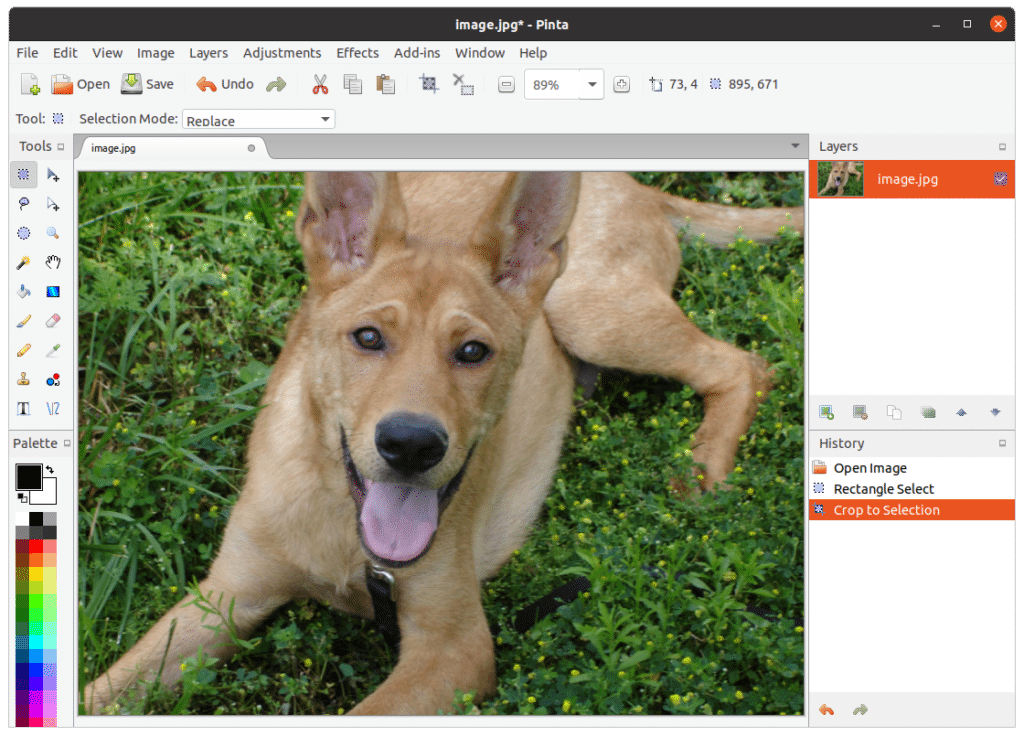
Para instalar o Pinta no Ubuntu, execute o comando abaixo. Vale lembrar que neste processo de instalação, vamos utilizar um pacote Flatpak, então caso você já tenha instalado e ativado o Flatpak no Ubuntu ou Linux Mint, pode pular para o Passo 4.
Passo 1 – Instalar e ativar o suporte ao Flatpak no Ubuntu, Linux Mint e derivados:
sudo apt install flatpakPasso 2 – Agora, vamos adicionar o repositório Flathub, que é onde vamos baixar e instalar o Pinta para seguir com o processo de instalação no Ubuntu, Linux Mint ou derivados:
flatpak remote-add --if-not-exists flathub https://flathub.org/repo/flathub.flatpakrepoPasso 3- Agora, precisamos reiniciar o sistema, em seguida, volte neste tutorial e prossiga com a instalação! Para reiniciar você pode utilizar o botão padrão do seu ambiente, ou execute o comando abaixo:
sudo rebootPasso 4 – Execute o comando de instalação do Pinta no Ubuntu, Linux Mint e derivados:
flatpak install flathub com.github.PintaProject.PintaPasso 5 – Comando para executar a aplicação:
flatpak run com.github.PintaProject.PintaInstalando o editor Pinta no Fedora e derivados!
Para instalar o Pinta no Fedora, execute os comandos abaixo. Lembrando que o Fedora já vem som suporte ao Flatpak habilitado, então basta executar os comandos abaixo:
Passo 1 – Execute o comando de instalação do Pinta no Fedora:
flatpak install flathub com.github.PintaProject.PintaPasso 2 – Comando para executar a aplicação:
flatpak run com.github.PintaProject.PintaInstalando o Pinta no Debian e derivados!
Para instalar o Pinta no Debian, execute os comandos abaixo. Caso você já tenha o Flatpak ativado e habilitado no seu Debian, pule para o passo 4, que seria da instalação:
Passo 1 – Instalar o suporte ao Flatpak no Debian:
apt updateapt install flatpakPasso 2 – Vamos adicionar o repositório do Flathub:
flatpak remote-add --if-not-exists flathub https://flathub.org/repo/flathub.flatpakrepoPasso 3 – Reinicie o sistema, você pode fazer isso manualmente utilizando o botão do seu ambiente ou o comando abaixo:
rebootPasso 4 – E agora, vamos executar o comando para instalar o Pinta no Debian ou derivados. Observe que o comando abaixo está com o sudo, caso você não o tenha habilitado, remova o sudo e instalar usando o ROOT mesmo:
flatpak install flathub com.github.PintaProject.PintaPasso 5 – Comando para executar a aplicação:
flatpak run com.github.PintaProject.PintaInstalando o Pinta no openSUSE e derivados!
Para instalar o Pinta no openSUSE, execute os comandos abaixo. Vamos utilizar um repositório. Caso você já tenha o suporte ao Flatpak instalado e habilitado no openSUSE, pule para o passo 4:
Passo 1 – Instalar o Flatpak
sudo zypper install flatpakPasso 2 – Agora, vamos adicionar o repositório Flathub:
flatpak remote-add --if-not-exists flathub https://flathub.org/repo/flathub.flatpakrepoPasso 3 – Vamos reiniciar, faça isso usando o botão de reiniciar do seu ambiente ou o comando abaixo:
sudo rebootPasso 4 – Execute o comando de instalação do Pinta no OpenSUSE:
flatpak install flathub com.github.PintaProject.PintaPasso 5 – Comando para executar o Pinta
flatpak run com.github.PintaProject.PintaÉ isso, esperamos ter ajudado você a instalar o Pinta no Linux!